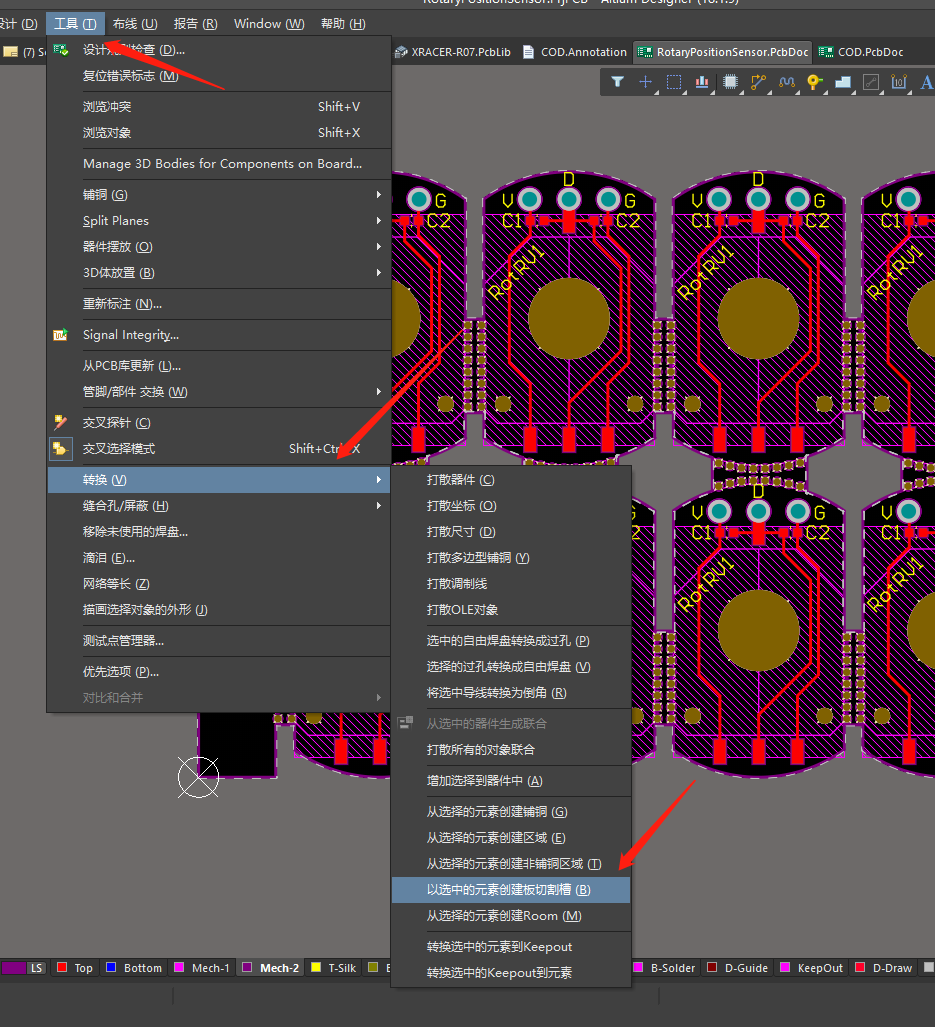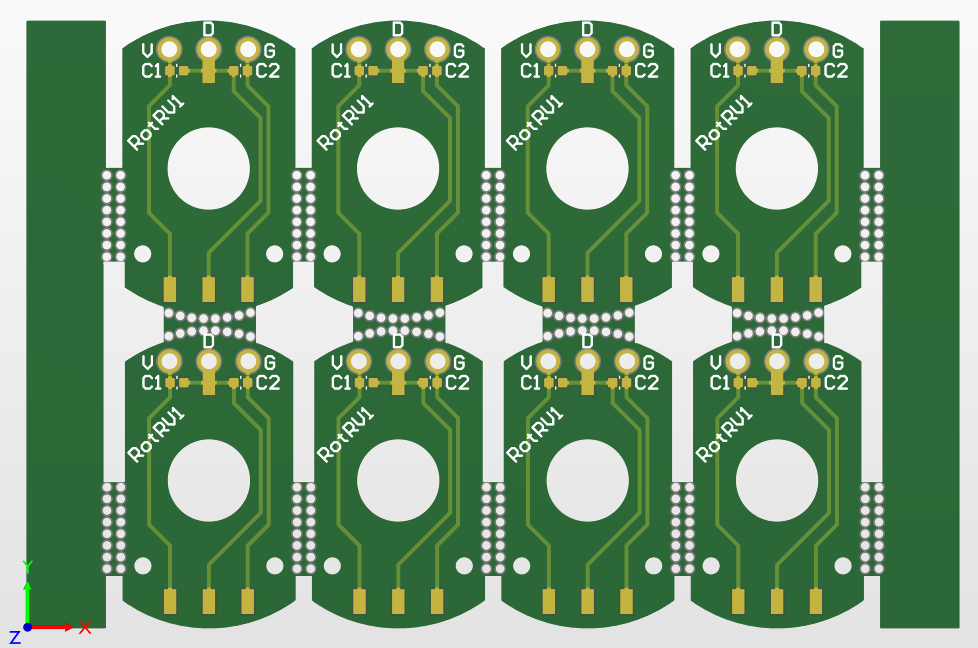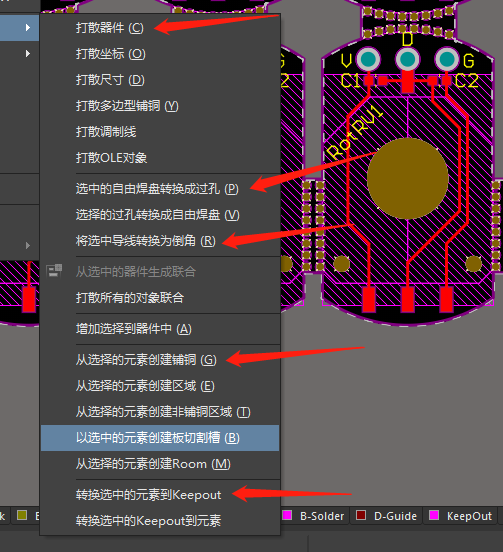第一次在嘉立创做SMT拼板,问题还是挺多的。导出坐标。详见教程:
http://club.szlcsc.com/article/details_38012_1.html?tdsourcetag=s_pcqq_aiomsg
http://club.szlcsc.com/article/details_2377_1.html?tdsourcetag=s_pcqq_aiomsg
定义板子形状
将结构提供的电路板外形导入到PCB中,在PCB界面选择mechanical 1层或keep_out layer层,或者新建一个mechanical 2层。快捷键P+L放置走线,将板子的外形画出来,这些线一定要连起来不能断开。选中其中一根,然后按一下TAB键,此时会选中所有与之前选中走线相连接的线路,按下快捷键D+S+D(设计>板子形状>按照选择对象定义)。PCB板材就会按照所绘制的外形呈现出来,可以直接按数字3显示3D图形,检查更加直观。(注:在win10下使用,务必将输入法切为英文,否则快捷键失效)
开槽
有时候结构设计会开一些槽用于安装或其它应用,如果在PCB上不处理的话,导出STEP格式的文件给结构设计人员,他们是无法看到这些槽的,在零件组装时就会出现干涉,所以严谨的设计,必须要完整的体现板子外形。用mechanical 1层或keep_out layer层,或者新建一个mechanical 2层直接画出要开槽的形状。如果开孔,快捷键P+A+U放置大小合适的圆环。 选中这个圆,然后按快捷键T+V+B(工具>转换>从选择的元素创建板切割槽)。就会将选中的圆环内部板材给去掉(显灰);一些异形槽(不规则的形状)也可以按这个方法制作,快捷方便。在3D模式下可以直观的看到这个位置已经开出异形槽。
总结
在使用AD的设计过程中,需要非常熟练的使用AD《工具》菜单中的《转换》功能,会为PCB设计带来极大的便利,也是一个专业PCB设计人员必须掌握的技能。附:《转换》功能中的常用功能
今天的文章AD18定义异形板分享到此就结束了,感谢您的阅读。
版权声明:本文内容由互联网用户自发贡献,该文观点仅代表作者本人。本站仅提供信息存储空间服务,不拥有所有权,不承担相关法律责任。如发现本站有涉嫌侵权/违法违规的内容, 请发送邮件至 举报,一经查实,本站将立刻删除。
如需转载请保留出处:https://bianchenghao.cn/61850.html